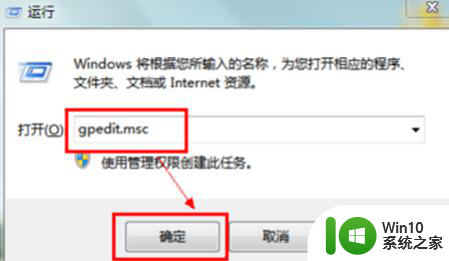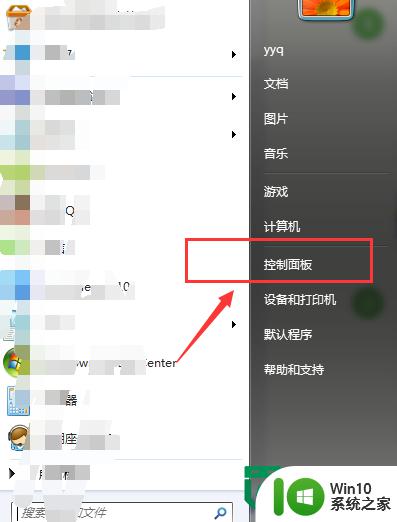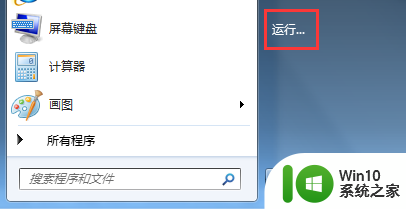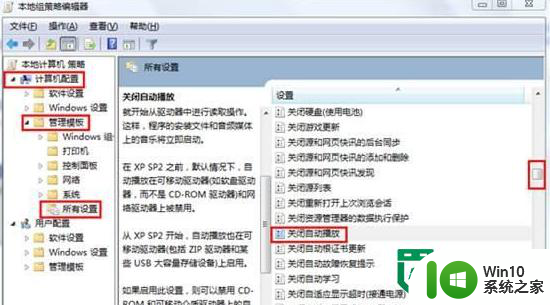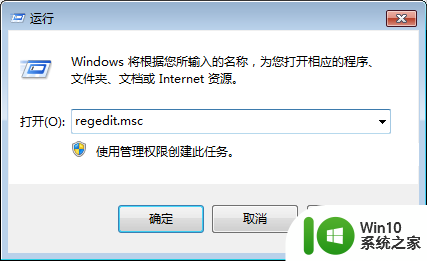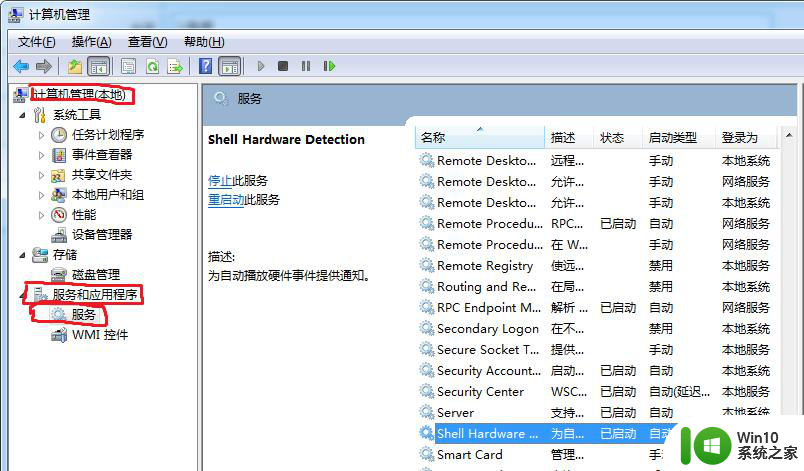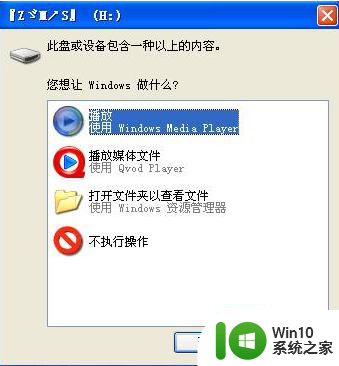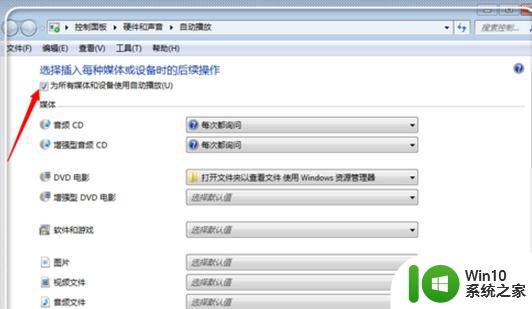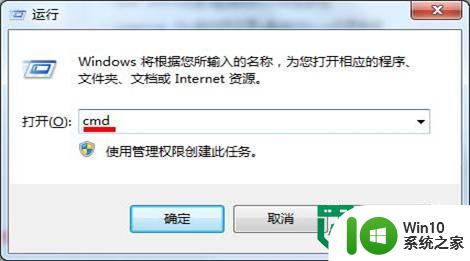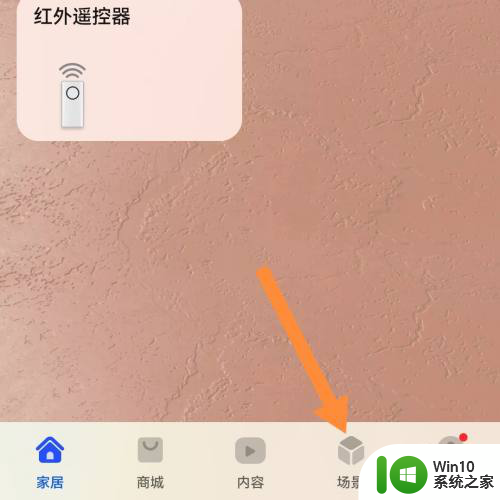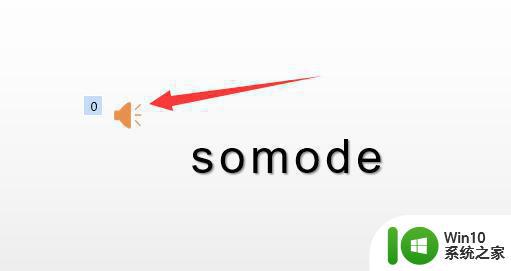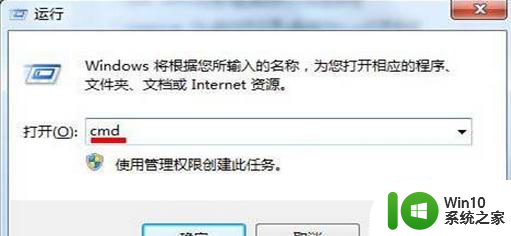w8.1关闭u盘自动播放的方法 Windows 8.1禁用U盘自动播放
在Windows 8.1系统中,U盘自动播放功能可能会带来一些安全隐患,因此禁用这一功能是非常必要的,要关闭U盘自动播放,有几种简单的方法可以操作。通过调整注册表设置或者使用控制面板中的自动播放选项,都可以轻松地实现禁用U盘自动播放的目的。在保护个人隐私和计算机安全的同时,我们可以遵循这些方法来规范U盘的使用。
Windows 8.1禁用U盘自动播放:
1、在Win8.1桌面上按Win+R键调出运行框,然后输入“gpedit.msc”,并按下回车键。
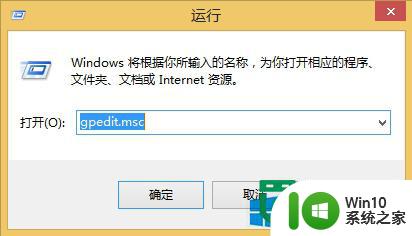
2、在组策略编辑器中,在左侧列表中依次展开“计算机配置” — “管理模块” — “所有设置”,并在右侧众多列表中找到“关闭自动播放”,选项有点多,大家可以拉下滑块慢慢找。
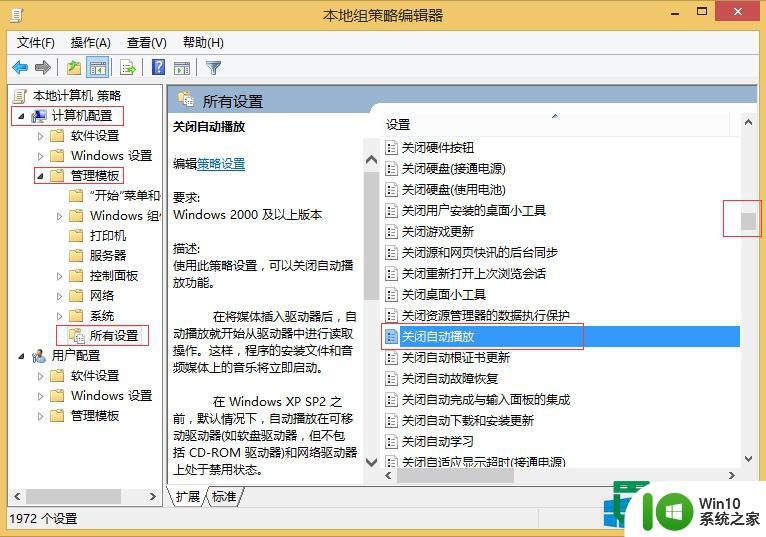
3、双击打开“关闭自动播放”然后将配置选项更改为【已启用】,并在选项下方选择如有驱动器,如果你不希望关闭硬盘的自动播放则可以只选择,CD-ROM和移动设备。
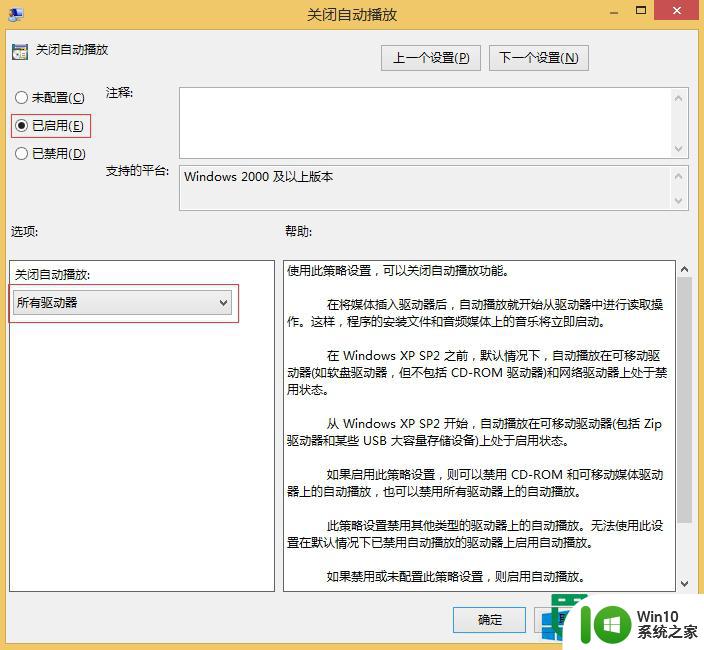
4、最后确定保存就可以了。
以上就是w8.1关闭u盘自动播放的方法的全部内容,有需要的用户就可以根据小编的步骤进行操作了,希望能够对大家有所帮助。